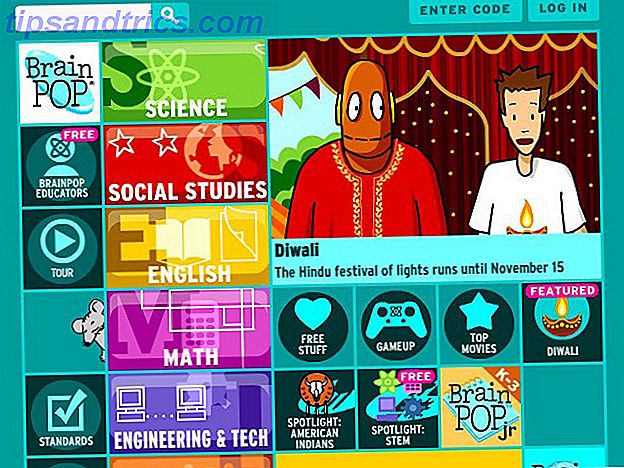¿No estás seguro de qué ocupa todo ese espacio de disco en tu Mac? Disk Wave es una aplicación de Mac gratuita que escanea tu disco y te muestra dónde están los archivos más grandes.
Liberar espacio en el disco puede acelerar tu Mac Acelerar una Mac antigua con estos trucos [Mac OS X] Acelerar una vieja Mac con estos trucos [Mac OS X] Con el tiempo, el rendimiento de cualquier computadora tenderá a degradarse, incluso las Mac (¡jadear!). Años de desinstalar incorrectamente las aplicaciones pueden dejar su unidad llena de archivos de preferencias y recursos que ya no son necesarios .... Lea más, especialmente si su unidad de inicio está casi llena ¿Disco de inicio casi lleno? 6 Consejos para ahorrar espacio en Macs con carga crítica ¿Disco de arranque casi lleno? 6 Consejos para ahorrar espacio en Macs con gravamen crítico Ya sea que se esté preguntando si su unidad de disco completa está afectando el rendimiento o si solo quiere un poco de espacio extra, unos simples pasos pueden liberar mucho espacio. Es una buena idea irse entre cinco ... Leer más.
Disk Wave hace que este importante mantenimiento del sistema sea más fácil al mostrarle qué carpetas contienen los archivos más grandes, lo que le ayuda a encontrar archivos grandes que ya no necesita. Esta descarga gratuita es imprescindible para cualquier persona que no esté segura de a dónde fue ese espacio.
Encontrar esos archivos enormes
La primera vez que inicie DiskWave verá las unidades y algunas carpetas de teclas en el panel izquierdo.

Haga clic en cualquier unidad y el software comenzará a escanear. Puede explorar su unidad de inmediato, pero no verá los resúmenes de tamaño hasta que finalice la exploración. No sienta que necesita mirar la ventana hasta que esté listo: una notificación lo alertará cuando se haya escaneado una unidad completa.
Una vez que todo está hecho, realmente puedes comenzar a cavar. Verá qué carpetas ocupan más espacio y cuáles son los archivos más grandes en esas carpetas:

Los archivos y carpetas grandes aparecerán en rojo, lo que significa que se destacarán rápidamente. Es muy posible que un archivo grande que olvidaste esté consumiendo mucho más espacio del que tienes que gastar. Encontrarlos puede ser más fácil si configura esta aplicación para ordenar todo por tamaño:

Haga esto y realmente puede comenzar a buscar y eliminar archivos grandes. Explore las carpetas que parecen más grandes de lo necesario y puede encontrar un archivo de video que olvidó hace tres años. Revisa la carpeta de tu aplicación: es posible que encuentres un juego enorme que ya no juegues y ocupe medio concierto. También debería verificar la carpeta de su Biblioteca, porque es posible que una aplicación que eliminó hace mucho tiempo haya dejado atrás un montón de archivos inútiles.

¿No está seguro de qué es realmente un archivo determinado? Seleccione el archivo, luego use el botón Quicklook, o simplemente presione espacio, para ver el resumen del archivo de su Mac. También puede presionar Cmd + I para visualizar aún más información de archivo.

Las imágenes, videos y documentos incluso mostrarán una vista previa, que le dará una idea exacta de lo que está sucediendo. También puede usar la barra de herramientas para eliminar directamente un archivo de la aplicación, o abrir una carpeta determinada en Finder para verificar las cosas desde allí.
Hay algunas preferencias para cambiar la forma en que se calcula el tamaño del archivo y la opción para revelar los archivos ocultos:

En general, la aplicación es bastante simple, y así es exactamente como debería ser. El escaneo tarda un tiempo, pero una vez hecho esto, puede explorar rápidamente sus archivos y descubrir qué ocupa realmente todo su espacio.
Esta aplicación hace una cosa bien, pero ¿hay otras aplicaciones que lo hacen mejor? Posiblemente.
Alternativas
Si le gustan las visualizaciones, la respuesta podría ser sí. Daisy Disk, por ejemplo, le ofrece este práctico desglose de todos los archivos en cualquier unidad: 
Ese tipo de visualización hace que sea aún más fácil encontrar archivos grandes, aunque es discutible que sea más difícil explorar y eliminar archivos con esto que con DiskWave.
Daisy Disk se vende por $ 20; DiskWave es gratis. Sin embargo, si desea una opción gratuita basada en la visualización, no está sin suerte. Disk Inventory X te ofrece precisamente eso, y si bien no se ve una actualización por un tiempo, todavía funciona como un encanto: 
¿Aún no estás contento? Vea estas tres herramientas para analizar su espacio en disco. 3 Aplicaciones gratuitas para analizar e inspeccionar el espacio en disco duro de su Mac 3 Aplicaciones gratuitas para analizar e inspeccionar el espacio en disco duro de su Mac ¿Se pregunta dónde se ha ido todo el almacenamiento de su Mac? Estas aplicaciones gratuitas te lo harán saber. Lea más, incluido el Buscador, Disk Sweeper y Grand Perspective.
Conclusión
Hay muchas aplicaciones geniales para el trabajo, pero cuando se trata de encontrar archivos de gran tamaño, prefiero el enfoque de Disk Wave. Poder encontrar y eliminar archivos dentro de una sola interfaz de usuario es agradable, como lo es la integración con la característica de Vista rápida en OS X.
Por supuesto, mi opinión está lejos de ser la única que importa. ¿Qué piensas? Comparte en los comentarios a continuación, porque estoy seguro de que mucha gente podría aprender de ello.